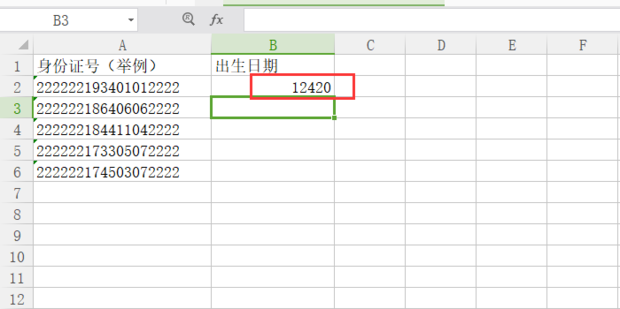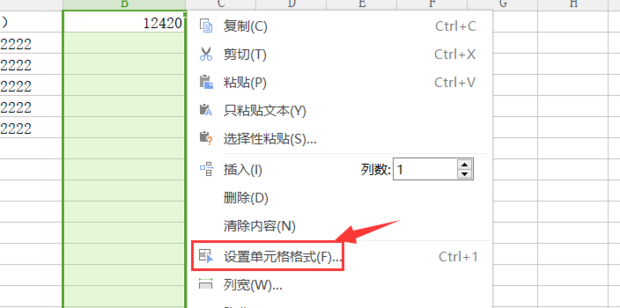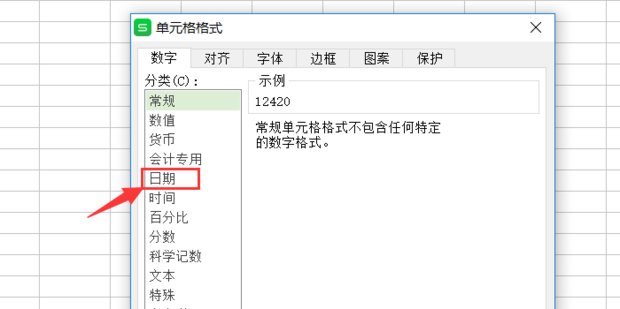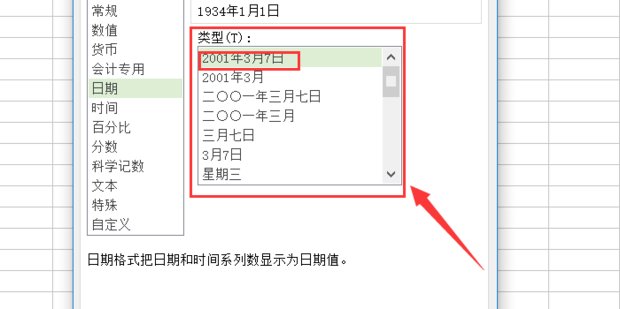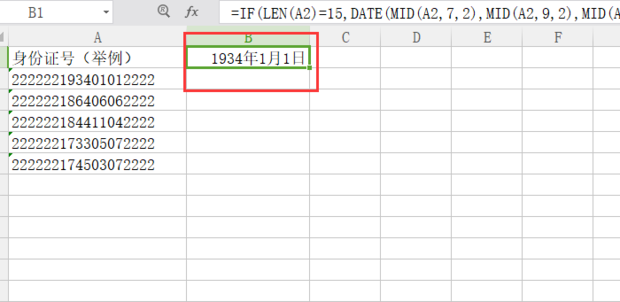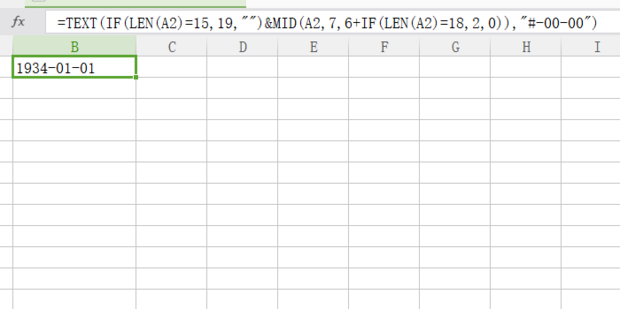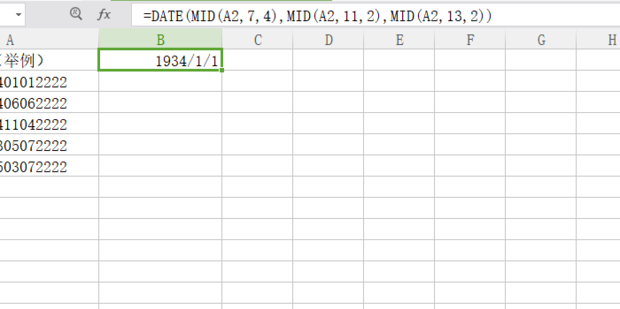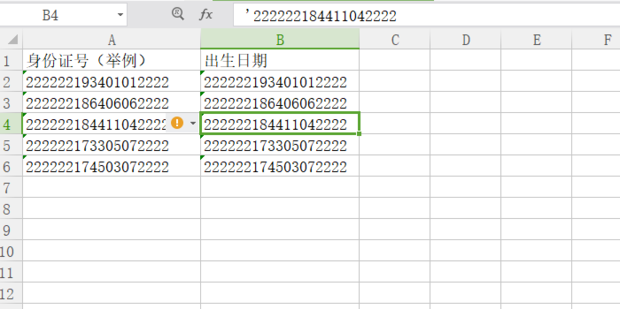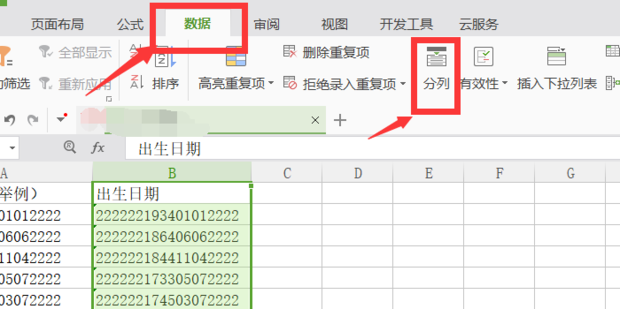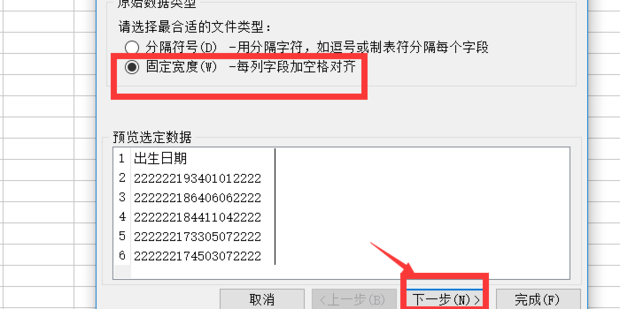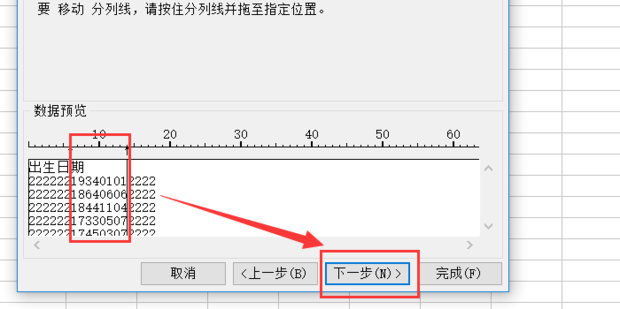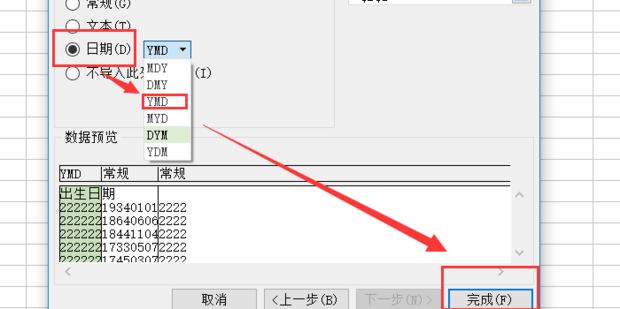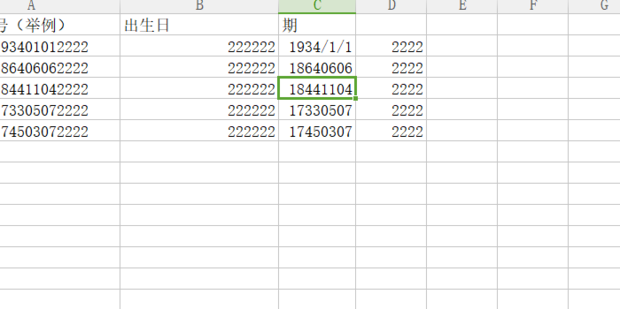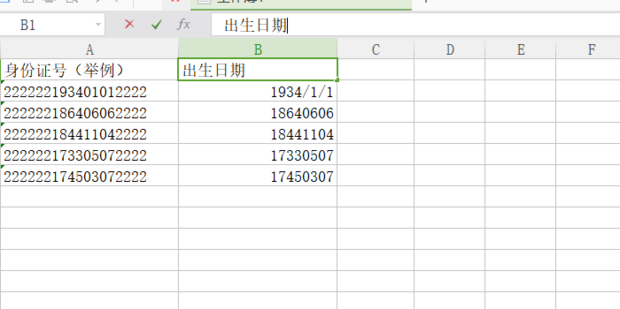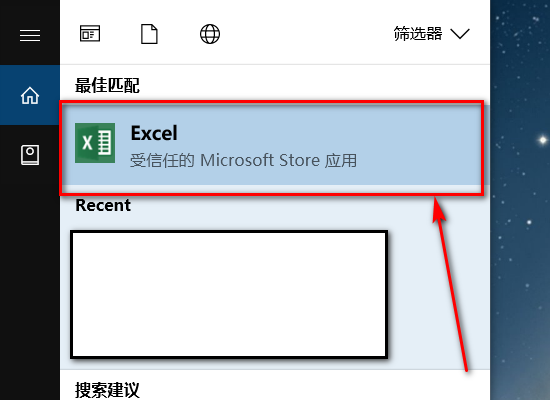excel从身份证号中提取出生日期的具体操作方法如下:
方法一
1.单击B2单元格,输入函数=IF(LEN(A2)=15,DATE(MID(A2,7,2),MID(A2,9,2),MID(A2,11,2)),IF(LEN(A2)=18,DATE(MID(A2,7,4),MID(A2,11,2),MID(A2,13,2)),"号码有错"))。
2.出现这样非出生日期标准格式
3.选中返老整个B单元格单击鼠标右键,选择“设置单元格格式”进入
4.在“数字”选项中单击“日期”
5.选择显示格式并确定后返回即可,可以拖拽或双击B2单元格右段乎下角来填充其他单元格
6.另外还可以单击B2单元漏燃升格,在确保身份证号码正确的条件下使用函数=TEXT(IF(LEN(A2)=15,19,"")&MID(A2,7,6+IF(LEN(A2)=18,2,0)),"#-00-00")
可以拖拽或双击B2单元格右下角来填充其他单元格
7.或者如果身份证都是18位可以使用=DATE(MID(A2,7,4),MID(A2,11,2),MID(A2,13,2))这个公式
可以拖拽或双击B2单元格右下角来填充其他单元格
方法二:
1
将A列身份证号复制到B列
1.将A列身份证号复制到B列
2.选中B列,然后单击菜单栏“数据”,然后选择“分列”
3.打开“文本分列向导”,选择“固定宽度”,然后单击“下一步”。
4.分别在日期前后单击下,然后单击“下一步”
5.选中日期列,设置列数据格式为“日期”—“YMD”,然后单击“完成”。
6.完成后成如图所示的样子
7.对表格某些列进行删除或修饰即可
拓展资料:
Microsoft Excel是Microsoft为使用Windows和Apple Macintosh操作系统的电脑编写的一款电子表格软件。直观的界面、出色的计算功能和图表工具,再加上成功的市场营销,使Excel成为最流行的个人计算机数据处理软件。在1993年,作为Microsoft Office的组件发布了5.0版之后,Excel就开始成为所适用操作平台上的电子制表软件的霸主